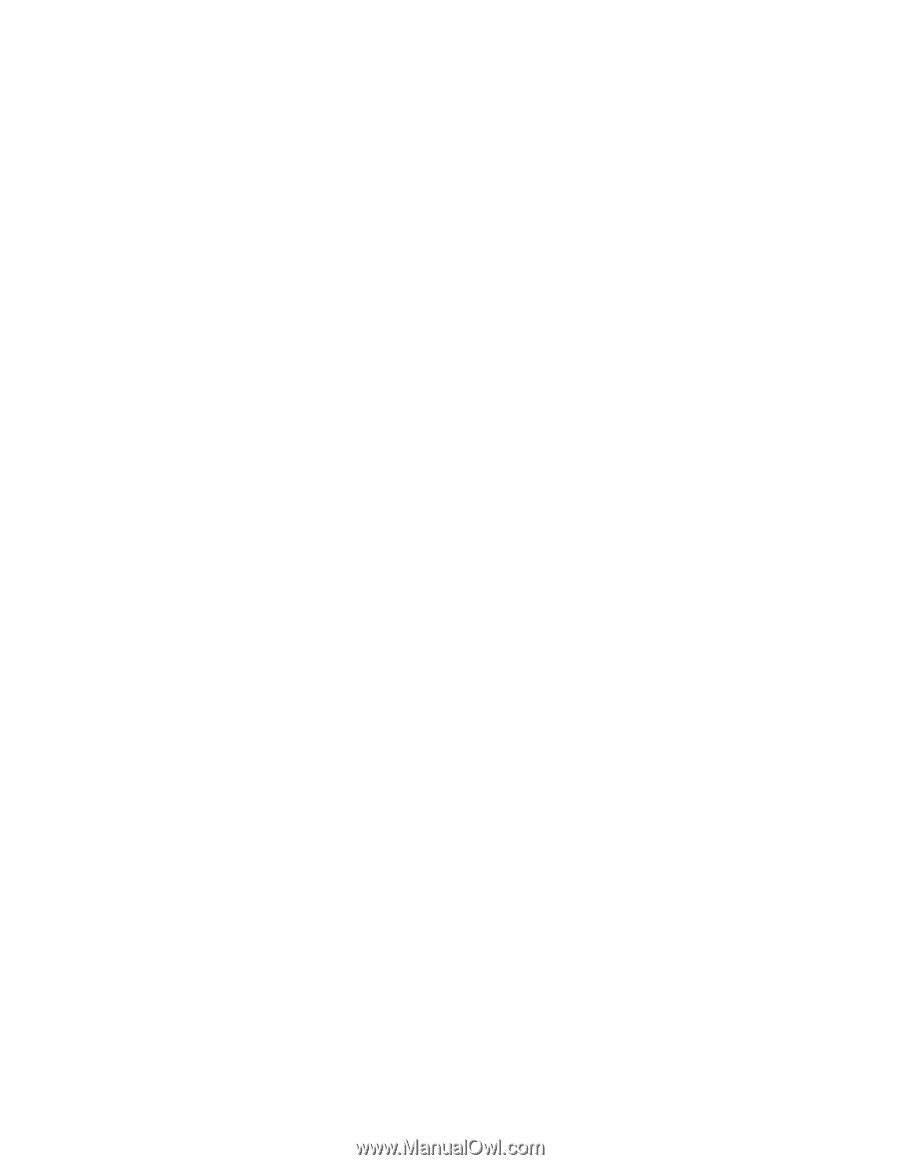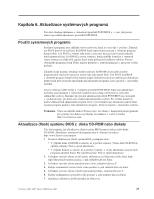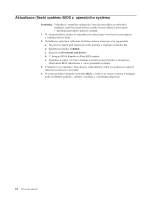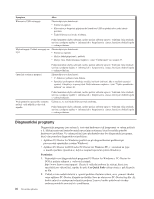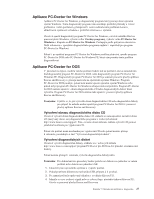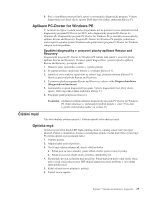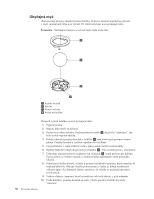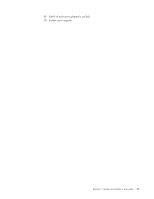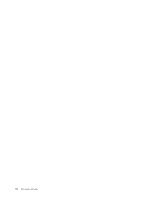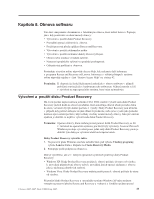Lenovo S205 (Czech) User guide - Page 36
Spuštění, diagnostiky, disku, disket, pracovní, plochy, aplikace, Rescue, Recovery
 |
View all Lenovo S205 manuals
Add to My Manuals
Save this manual to your list of manuals |
Page 36 highlights
Poznámka: Na některých modelech je nutno pro vstup do aplikace Rescue and Recovery stisknout klávesu Esc. 5. Na pracovní ploše Rescue and Recovery vyberte volbu Create diagnostic disks (Vytvořit diagnostické disky). 6. Postupujte podle pokynů na obrazovce. 7. Na výzvu vložte prázdnou zformátovanou disketu do disketové jednotky a postupujte podle pokynů na obrazovce. 8. Když je operace dokončena, vyjměte disketu a klepněte na Konec. 9. Do disketové jednotky vložte další prázdnou a zformátovanou disketu a dále pokračujte podle instrukcí na obrazovce. 10. Když je operace dokončena, vyjměte disketu a klepněte na Konec. Spuštění diagnostiky z disku CD nebo z disket Chcete-li spustit diagnostiku z diagnostického CD nebo diagnostických disket, které jste vytvořili, postupujte takto: 1. Ujistěte se, že je počítač vypnutý. 2. Pokud spouštíte diagnostiku z disket za použití disketové jednotky USB, zapojte toto zařízení USB. 3. Vložte diagnostické CD do optické jednotky nebo první diagnostickou disketu do disketové jednotky. 4. Restartujte počítač. Poznámka: Pokud se diagnostický program nespustí, možná nemáte optickou jednotku nebo disketovou jednotku nastavenou jako spouštěcí zařízení. Pokyny týkající se nastavení nebo změny spouštěcího zařízení najdete v části "Výběr spouštěcího zařízení" na stránce 21. 5. Poté, co se otevře diagnostický program, postupujte podle pokynů na obrazovce. Poznámka: Pokud spouštíte diagnostický program z diskety, vyjměte na výzvu první disketu a vložte druhou. 6. Po ukončení programu vyjměte disketu nebo disk CD z jednotky. 7. Vyberte diagnostický test, který chcete spustit. Další nápovědu získáte stisknutím klávesy F1. Spuštění diagnostiky z pracovní plochy aplikace Rescue and Recovery Chcete-li spustit diagnostiku z pracovní plochy aplikace Rescue and Recovery, postupujte takto: Poznámka: Pokud jste nevytvořili obraz diagnostického CD nebo diagnostické diskety, můžete program PC-Doctor for DOS spustit z pracovní plochy aplikace Rescue and Recovery. 1. Ukončete práci operačního systému a vypněte počítač. 2. Po zapnutí počítače opakovaně tiskněte a uvolňujte klávesu F11. 3. Jakmile se ozve zvukový signál nebo se zobrazí logo, přestaňte tisknout klávesu F11. Otevře se pracovní plocha Rescue and Recovery. Poznámka: Na některých modelech je nutno pro vstup do aplikace Rescue and Recovery stisknout klávesu Esc. 4. Z pracovní plochy programu Rescue and Recovery vyberte volbu Diagnose hardware (Diagnostikovat hardware). 5. Postupujte podle pokynů na obrazovce. Počítač se restartuje. 28 Uživatelská příručka